YouTube、Twitch、その他のソーシャル メディア プラットフォームで FLV 形式のファイルを扱う場合、FLV ファイルに慣れていないと困惑するかもしれません。さらに詳細な設定を行うための信頼できる FLV プレーヤーとコンバーターを見つけるのはさらに困難になります。この記事では FLV に関する重要な情報を説明するので、これらの不安を解消できます。
パート 1: FLV 形式とは何ですか?
FLV (Flash Video とも呼ばれる) は、Flash Player と一致するように Adobe Systems によって開発されたビデオ形式です。また、FLV と F4V の 2 種類のオーディオ、ビデオ、テキスト、その他のデータのファイル形式コンテナーとしても機能します。 FLV は最初に Macromedia によって開発され、2000 年代初頭に Web ベースのビデオ ストリーミングで大きな人気を博しました。 FLV ファイルでは、オーディオ データとビデオ データは SWF ファイルと同じ方法でエンコードされます。対照的に、ISO ベースのメディア ファイル形式に基づく F4V は、多くのビデオ形式を幅広くサポートし、比較的高品質の HD 解像度を備えているため、人々によく利用されています。ただし、この 2 つはどちらも Adobe Flash Player と互換性があり、Adobe Systems によって開発されています。優れた品質とオーディオ体験にもかかわらず、FLV は Apple 社による iOS デバイスでのサポートがなく、Flash Player プラグインにアクセスできないため、FLV ファイルを開いて再生するには他のメディア プレーヤーが必要になります。
パート 2. FLV と他のファイル形式を比較する
FLV 対 MP4
MP4 の正式名は MPEG-4 で、その現在のバージョンである MPEG-4 Part 14 は 2003 年にリリースされました。この形式は、Moving Picture Experts Group という別のシステムによって開発されました。最も人気のあるビデオ形式の 1 つである MP4 は、圧縮サイズが小さく、多くのデバイスやメディア プレーヤーと互換性があるため、より好まれるオプションです。また、ビデオ品質は FLV ファイルと比較して以前と同様に維持されます。
FLV 対 MKV
MKV は Matroska Video の略称で、映画やテレビ番組で頻繁に使用されるマルチメディアのコンテナとして機能します。 MKV と FLV はどちらも OBS Studio でビデオをサポートしており、特定のメディア プレーヤーに限定されていますが、MKV ファイルは複数のオーディオ トラックで優位性を獲得し、圧縮後のロスレス品質も向上します。
FLV 対 AVI
Microsoft によって開発された AVI (Audio Video Interleave) は、ビデオ情報とオーディオ情報の両方をサポートするマルチメディアを含む形式です。 FLV と比較して、AVI 構造のビデオ コーデックには M-JPEG が含まれます。 DivX など。AVI のファイルを使用して DVD や再生可能なディスクを作成し、圧縮することができます。一方、FLV は Adobe Flash Player を使用したビデオ配信に使用されます。 AVI ファイルが圧縮されていない場合、ビデオのサイズはかなり大きくなります。
パート 3. FLV ファイルを開いて再生する方法
FLV ファイルの特性により、FLV ファイルを開いて再生するには、FLV をサポートするプレーヤーを見つけることをお勧めします。したがって、試してみることができます フラッシュプレーヤー (Windows および Mac OS の場合)、 ArkThinkerビデオコンバーター究極 (Windows および Mac に対応)、 ウィンドウズメディアプレイヤー, VLCメディアプレーヤー もっと。
Mac ユーザーの場合は、上で述べたように、Flash Player の代替となる次のようなものをインストールすることをお勧めします。 エルメディアプレーヤー まずは試してみるか ArkThinkerビデオコンバーター究極 FLV の再生、変換、さらなる編集について心配する必要はありません。
FLVを変換する簡単な手順
FLV ファイルを追加する
をクリックして FLV ファイルを入力します。 追加ファイル ボタンをクリックするか、対象のファイルをメイン インターフェイスの中央の場所にドラッグするだけです。
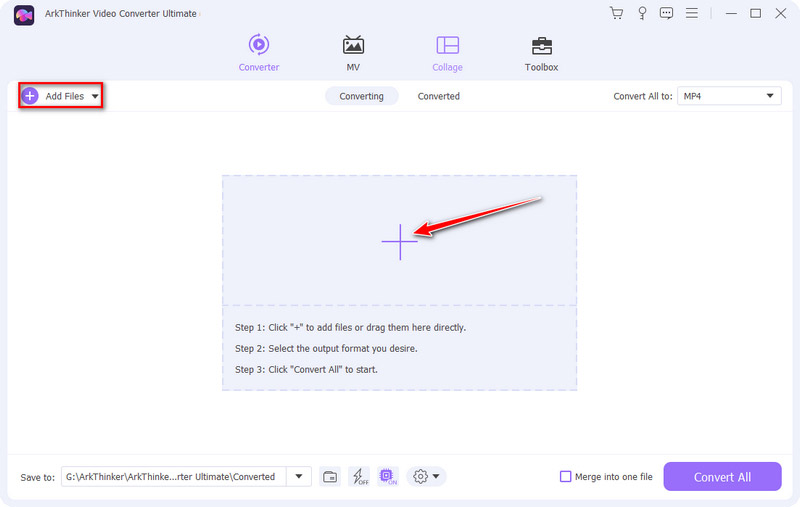
必要な形式を選択してください
次のボックスをドロップします すべてを次のように変換 次のリストから FLV ファイルに最適な形式を選択してください。
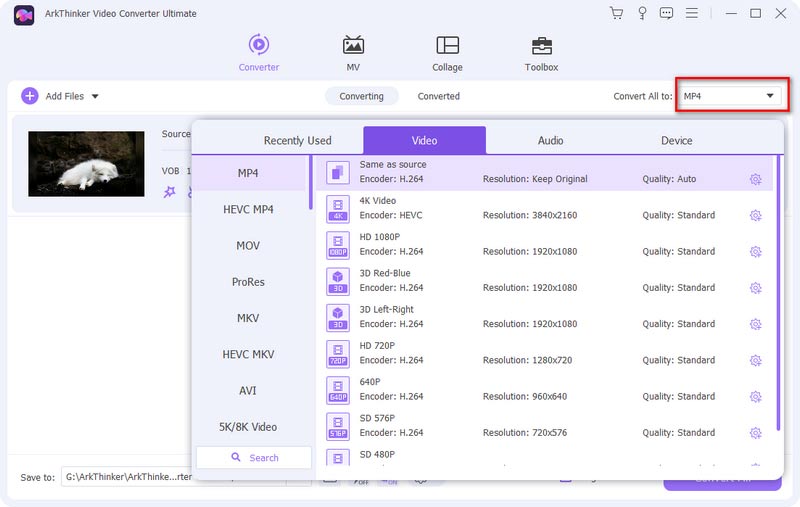
変換の開始
変換されたファイルを保存するパスを選択し、 すべて変換 ボタンをクリックすると、数秒以内に作品が生成されます。
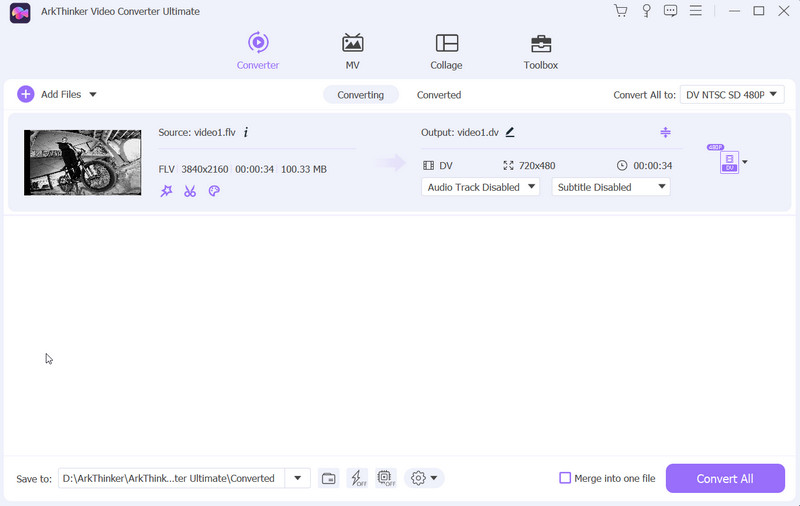
パート 4. FLV と他の形式の間で変換する方法
ビデオの再生と保存をスムーズかつ時間を節約するために、最初に FLV ファイルを他の形式との間で変換することができます。参照できる変換リストは次のとおりです。
FLV を他の形式に変換する
- FLVからMP4へ
- FLVからAVIへの変換
- FLVからMP3へ
- FLVからWMVへの変換
- FLVからM4Vへの変換
- FLVからDVへの変換
- FLVから3GPへの変換
- FLVからMXFへのファイル変換
- FLVからSWFへの変換
- FLVからM3Uへの変換
- FLVからMKVへの変換
- FLVからMP3へ
- FLVからMOVへの変換
- FLVからMPEGへの変換
- FLVからFLVへの変換
- FLVからVOBへの変換
- FLVからOGGへの変換
- FLVからOGVへのファイル変換
- FLVからTSへの変換
- FLVからM4Aへの変換
- FLVからM3UBへの変換
- FLVからWAVへの変換
- FLVからARFへの変換
- FLVからAVCHDへの変換
- FLVからVHSへの変換
他の形式を FLV に変換
- MP3からFLVへの変換
- MP4からFLVへの変換
- AVIからFLVへの変換
- WMVからFLVへの変換
- M4VからFLVへの変換
- DVからFLVへの変換
- 3GPからFLVへの変換
- MXFからFLVへのファイル変換
- SWFからFLVへのファイル変換
- M3UからFLVへのファイル変換
- MKVからFLVへのファイル変換
- MP3からFLVへの変換
- MOVからFLVへの変換
- MPEGからFLVへの変換
- FLVからFLVへの変換
- VOBからFLVへの変換
- OGGからFLVへの変換
- OGVからFLVへのファイル変換
- TSからFLVへの変換
- M4AからFLVへの変換
- M3UBからFLVへのファイル変換
- WAVからFLVへの変換
- ARFからFLVへの変換
- AVCHDからFLVへの変換
- VHSからFLVへの変換
パート 5. FLV に関するよくある質問
-
FLVは高画質ですか?
FLV のファイルでは、高品質のオーディオ体験をお楽しみいただけます。ただし、MP4、AVI、MOV などの形式と比較すると、ビデオ品質に負けてしまいます。
-
FLVは古いですか?
FLV 形式は、2021 年以降、Adobe によるサポートと開発が見つかりませんでした。したがって、FLV ファイルを使用する場合は、互換性を高めるために FLV ファイルを変換することをお勧めします。
-
FLVをMP4に変換するにはどうすればよいですか?
次のようなビデオコンバータを試すことをお勧めします ArkThinkerビデオコンバーター究極 MP4 や標準のメディア プレーヤーと互換性のあるその他の一般的な形式に変換します。



